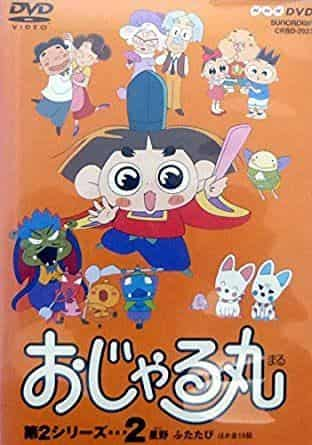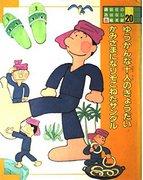充分利用双显示器或超宽显示器设置

|
设置两个显示器或单个超宽显示器可为您提供极大的灵活性,让您在计算机上工作或玩游戏时拥有更大的灵活性。但是,如果您不熟悉此设置,则很容易坚持使用您一直依赖的相同网格和单窗口布局。不要这样做。 Windows 和 macOS 都有优化额外屏幕空间的工具和选项,但也有很多第三方应用可以帮助您智能地排列屏幕上的元素。这意味着桌面更整洁、更有条理,还能让您从设置中获得更多生产力和/或娱乐。 如何在 Windows 上设置超宽和双显示器将额外的显示器连接到 Windows 10 或 11 笔记本电脑或台式机后,从“开始”菜单转到“设置” ,然后选择“系统和显示”以查看选项。单击并拖动以设置 Windows 如何查看它们之间的关系 - 这将决定它们在空间上的连接方式,以便您可以自然地将窗口从一侧拖到另一侧。 向下滚动到多显示器设置以选择如何使用您的两个显示器。您可以选择复制这些显示器以在每个显示器上查看相同的窗口,或扩展这些显示器以将您的显示器用作一个大桌面。后者将允许您充分利用额外的空间。 要将打开的窗口从一个屏幕移动到另一个屏幕,只需单击标题栏并将其拖动。使用 Windows 键盘快捷键,操作更加简单 - 只需按Shift+Win+向左箭头或Shift+Win+向右箭头即可将活动程序直接移动到另一个屏幕。 默认情况下,Windows 将在两个显示器上显示任务栏和“开始”菜单按钮,但您可以更改此设置。从“设置”中选择“个性化” ,然后选择“任务栏” ,然后关闭“在所有显示器上显示任务栏”切换开关。(您可以在 Windows 10 上的“多显示器”和 Windows 11 上的“任务栏行为”下找到它。)这将为您的辅助显示器提供更多空间来显示任何全屏窗口,非常适合观看电影、玩游戏或照片编辑程序。 [相关:在 Windows 11 上恢复 Windows 10 任务栏] 窗口对齐功能在两个显示器上和在一个显示器上都很有用——只需将窗口的标题栏拖到其中一个显示器的左侧或右侧,即可将其停靠在该半个屏幕上。但是,有两个显示器可能会干扰此过程,因为将窗口拖到一个屏幕的一侧可能会将它们移到另一个显示器上。要解决这个问题,请使用Win+向左箭头和Win+向右箭头键盘快捷键将窗口对齐到显示器的一侧。 如果您使用的是超宽显示器,即使打开的窗口只占半个屏幕,它们看起来仍然会很夸张。PowerToys 是微软自己的一套实用程序,是解决此问题的最佳选择之一。它包含一个名为 FancyZones 的工具,可让您将显示器划分为任意多个区域 - 对于超宽显示器,三列可能是个不错的起点。按住Shift 键并拖动窗口,将其放入其中一个区域,并将其限制在那里。 DisplayFusion 可以更好地控制虚拟显示器或屏幕的不同区域。使用此应用,您可以拥有任意数量的不同区域,并将程序放入其中。这样,您可以在角落的小窗口中运行 YouTube,而 Excel 则占据一半屏幕。 不过,该功能是付费专业版功能,需要花费 29 美元才能解锁,但您可以先通过 DisplayFusion 的 30 天免费试用来决定是否喜欢它。该程序还包括大量其他设置,用于多显示器和超宽显示器管理,例如能够在某些显示器上打开某些应用程序,以及设置在所有屏幕上同时运行的屏幕保护程序。 最后一个工具是 UltraWideo。此扩展程序可在 Chrome 和 Firefox 上运行,因此也与 macOS 兼容。如果您有超宽显示器,它将扩展 Netflix 和 Hulu 等网站上的视频播放范围,这样屏幕侧面就不会出现黑框,从而充分利用可用空间。 适用于 macOS 的超宽和双显示器设置提示如果你使用的是 Mac 电脑,并且连接了第二个屏幕,你可以打开Apple 菜单,点击“系统设置” (如果你使用的是旧版 macOS,则点击“系统偏好设置”),然后点击“显示器”,找到显示器的关键设置。要单独使用每个设置,请取消选中“镜像显示器” ,然后切换到“排列”选项卡,告诉 macOS 你的屏幕如何相互关联。 将打开的窗口从一个显示器移动到另一个显示器非常简单 - 只需单击标题栏并将其拖动到另一个屏幕即可。如果您从顶部的栏中打开“窗口”菜单,您还会看到将打开的应用程序移动到其他屏幕的选项,或者您可以单击并按住窗口上的绿色最大化按钮将其发送到其他显示器。 说到菜单栏,当您连接了两个显示器时,菜单栏会默认出现在两个显示器上。显示器底部的 Dock 也是如此,应用程序将出现在您启动它们的同一屏幕上。如果您希望 Dock 只出现在一个屏幕上,您唯一的选择是将其设置为出现在左侧屏幕的最左侧或右侧屏幕的最右侧。您可以通过系统设置的桌面和 Dock部分(旧版 macOS 上的系统偏好设置> Dock 和菜单栏)执行此操作。 [相关:23 个有用的 Mac 设置隐藏在显而易见的地方] 值得一提的是,如果您使用 macOS 内置的 Sidecar 功能,则可以将 iPad 用作第二个屏幕。如果您的 Mac 和 iPad 都使用同一个 Apple ID 注册,彼此靠近,并且开启了 WiFi 和蓝牙,则当您单击 macOS 菜单栏中的AirPlay 图标(它看起来像一台以金字塔为底座的电视)时,您应该会看到 iPad 作为显示选项出现。 Apple 电脑无法像 Windows 电脑那样捕捉和排列窗口,但您仍然可以将它们放置在您想要的位置。打开“窗口”菜单,您可以选择“将窗口平铺到屏幕左侧”和“将窗口平铺到屏幕右侧” ,其工作方式与窗口的捕捉类似。 一款名为 Magnet 的小巧实用工具可以填补 macOS 上一些功能上的空白。这款工具售价 10 美元,但如果您需要控制打开的窗口,您可能会发现它物有所值。 打开任何程序后,您都可以点击菜单栏上的“磁铁”按钮,将应用程序捕捉到屏幕的左侧或右侧。如果您连接了两个显示器,则可以将应用程序从一个显示器传输到另一个显示器。还有选项可以将窗口捕捉到显示器宽度的三分之一或三分之二,这在超宽显示器上非常方便。 要想获得更多控制权,请试用 Mosaic — 您可以免费使用一周,之后需要支付 13 美元。它可以让您绘制一个特定的区域网格,供程序捕捉到,并且您可以发挥的空间越大,Mosaic 就越有用。您可以将窗口拖放到位,使用键盘快捷键等等。 另一个值得推荐的实用程序是 BetterTouchTool,在 45 天的免费试用期后,只需 10 美元即可购买。它的主要重点是自定义 macOS 上的键盘、鼠标、触控板和手势快捷键,但它的窗口管理也很好。您不仅可以快速将程序捕捉到显示屏的一半、三分之一或四分之一,还可以创建自定义快捷方式来执行此操作。 正如我们之前所说,Chrome 和 Firefox 的 UltraWideo 也适用于 macOS,因此如果您使用的是超宽显示器,这是一个不错的选择。最后,通过深入研究您正在使用的应用程序和网站的设置,您可能会发现更多针对额外空间优化特定软件的选项。一个很好的例子是 Adobe Premiere Pro,它有多个可移动的可停靠窗口。 本文已更新。最初于 2020 年 10 月 1 日发布。 |
推荐阅读
自动驾驶汽车如何预测行人的移动方式
自动驾驶汽车已经出现在我们的道路上,为了成为安全、有礼貌的驾驶员,它们显然需要能够看到周围的情况。为...
《I'm Yours!》的魅力与评价草莓蛋:动人的故事和深刻的人物
我是我的!草莓蛋-青春与变装交织的世界2001年播出的电视动画《草莓蛋》因其独特的设定和对人物青春岁...
这颗微型、开创性的卫星正在执行一项重大的月球任务
如果一切顺利,几年后,NASA 宇航员将乘坐猎户座太空舱前往月球,这是一个重达 8.5 吨的庇护所,...
重建:一只拥有四只彩虹色翅膀的恐龙
恐龙迷们刚刚从一些恐龙不是鳞片而是羽毛的惊人发现中恢复过来。现在看来,这些恐龙迷们必须再次更新他们的...
无人机发现隐藏的夏威夷植物物种
在海滩上听到的那些消费级业余无人机可能在发现地球上剩余的隐藏物种方面发挥着关键作用。研究人员最近首次...
我们真的可以停止使用化石燃料吗?
今年 7 月,当 Dawn Lippert 在家乡檀香山的海滩上冲浪时,一块不听话的冲浪板突然飞起,...
使用这款必备 DIY 工具,几秒钟内即可匹配油漆颜色
有人提到过,成为房主会让你变成全职 DIY 爱好者吗?租房者也不能幸免。客厅的油漆磨损了?这已经够烦...
《后宫营!》的号召力与评价:后宫喜剧的新可能
後宮大本營! - 露营与后宫的甜蜜结合“后宫营!”突然出现在2022年秋季动漫季,以其创新的设定和迷...
《星之卡比》:全面回顾游戏的精彩玩法和深刻故事
星之卡比 - 由可爱的粉色战士编织的冒险世界《星之卡比》是一部电视动画系列,于 2001 年 10 ...
《班德之书》评论:一场史诗般的冒险和深刻的主题探索
地球上的百万年旅程 - 班德之书■ 公共媒体电视特别节目■ 原创媒体动漫原创■ 播出时间1978年8...
《混沌之世下:誓约坠饰》的号召力与评价
混沌之世代 Next - 誓言吊坠的魅力与评价2002年5月22日发售的OVA《混沌之世代Next:...
“Aitsu to Lullaby”:星期三的灰姑娘的魅力和评论
《Aitsu to Lullaby [星期三的灰姑娘]》的魅力与评价1987年上映的《爱津摇篮曲[星...
我如何通过这套课程学习云计算
我其实并不喜欢我的工作。后来,我选修了一些云计算课程,彻底改变了我的职业。想做同样的事情吗?第一步是...
操纵原子运动可以使金属更坚固、更弯曲
地壳分裂成七大板块,不断滑动和相互磨擦。虽然肉眼看不到这个过程,但你能看到其结果:例如,板块碰撞时会...
《再过五万年》的魅力与评价:描绘未来世界的名作动画
Plus 50,000 Years - Plus Gomanen - 综合评价与推荐概述《再过五万年...